Что такое Емайл (E-mail) и как создать электронную почту — регистрация и вход в почтовый ящик
Здравствуйте, уважаемые читатели блога KtoNaNovenkogo.ru. Все когда-то начинают, поэтому вопрос о том, что такое Емейл и какое он имеет отношение к электронной почте или почтовому ящику, не такой уж и редкий. Не все ведь на короткой ноге с интернетом, поэтому просьба коллеги или знакомого «назвать свой Email» (или скинуть «что-то на мыло») может поставить в тупик. Но на самому деле сложного тут ничего нет, хотя многие из тех, кто мнит себя в этом вопросе знатоком, наверняка, в этой заметки найдут для себя что-то новое (век живи — век учись).
Итак, E-mail (раньше в буржунете писали именно так, т.е. через тире, но сейчас сделали стандартом запись вида Email, то бишь без тире) — это обычное сокращение от словосочетания «electonic mail», что означает электронную почту (эл.почту, электронку или просто «мыло»). Что это такое? Если кратко, то это техническая возможность обмениваться письмами (в электронном виде, то есть набранными на клавиатуре текстами и пристегнутыми к ним картинками или другими файлами) с нужными вам адресатами.
Вместо обычного адреса (страна — город — улица — дом — квартира) в эл. почте используются опять же электронные адреса, которые характерны тем, что в них обязательно будет присутствовать символ собака @ в качестве разделителя. Это присуще всем Емейл-адресам, которые могут выглядеть так: qwertydmitriy@gmail.com или так admin@ktonanovenkogo.ru, или как угодно по другому. Однако, как именно будет выглядеть ваш Эмейл зависит только от вас и от того, насколько внимательно вы изучите эту статью.
Электронная почта — что это такое?
Ну, что сказать? Давайте сначала я вас удивлю. Эл.почта начала использоваться даже раньше (1965 год), чем появился интернет в том виде, в котором мы знаем его сейчас (глобальная паутина или WWW, созданная Тимом Бернерсом-Ли). Собственно, первым вариантом использования интернета как раз и была пересылка сообщений от одного компьютера к другому.
И именно тогда (на заре интернета) в Емайл адресах появилась пресловутая собачка (собака или знак @). Адрес получателя таких сообщений выглядел как: «имя_пользователя@имя_домена» (компьютера). По какой причине используют в качестве разделителя именно @ (собаку), почему этот значок так называют и откуда он вообще взялся в почтовых адресах, описано в отдельной статье по приведенной выше ссылке, а мы на это отвлекаться не будем, чтобы не потерять нить.
Что такое электронная почта? На самом деле, это специальный протокол (софт) и куча почтовых серверов (железо), между которыми перемещаются электронные сообщения.
Если углубляться в подробности, то там все довольно запутано и вы закроете эту страницу даже не прочитав пары абзацев. Но суть в том, что существуют Емайл-сервера, через которые осуществляется пересылка сообщений, и вам нужно лишь знать адрес того, кому отправляете сообщение (его «мыло», т.е. емейл — типа admin@ktonanovenkogo.ru).
Эл.почта позволяет вам обмениваться сообщениями с другими людьми (на манер обычной почты и писем), которые до поры до времени хранятся на почтовых серверах (в почтовых ящиках) и становятся доступными вам после подключения к ним. Последнее можно делать как через онлайн-интерфейс выбранного вами сервиса (типа Гмайл, Яндекс почты, майл.ру и т.п.), либо через программу-клиент, установленную у вас на компьютере.
Для обычного (рядового) пользователя интернета (как мы с вами) электронная почта — это прежде всего средство коммуникации. Очень удобное, надо сказать. Сообщения доставляются в большинстве случаев практически мгновенно.
К ним можно прикреплять различные файлы: документы, картинки, видео, архивы и т.п. Причем отвечать на эти сообщения не нужно сразу (как в мессенджерах), а можно закончить текущие дела, а уже потом приступать к разбору почты. За это я ее и обожаю.
Еще до того как и когда появился интернет (и уж тем более не было всеми нами любимой его части — WWW, т.е. глобальной паутины) уже осуществлялась пересылка сообщений между компьютерами, соединенных друг с другом посредством локальных сетей. В адресе получателя таких сообщений указывалось «имя_пользователя@имя_домена»(компьютера).
Собственно, все это и сейчас организовано примерно так же. Если вдаваться в детали, то там все довольно запутано, хотя это мало кому интересно. Достаточно просто знать, что существуют Емайл-сервера, через которые осуществляется пересылка сообщений и нужен лишь адрес (его «мыло», т.е. емейл) того, кому отправляете сообщение.
Ну и еще не помешает правильно настроить программу-клиент на своем компьютере. Хотя последнее не обязательно, если вы создали почтовый ящик на каком-нибудь популярном сервисе — там почта будет отправляться автоматически прямо из веб-интерфейса (браузера). Примерами таких бесплатных онлайн-сервисов могут служить Почта Янедкса, Гмайл, Майл.ру, Аутлук.ком и другие.
Вопрос стоит не в том, что такое электронная почта и как она работает — это удел узкого круга технорей. Нас же с вами больше интересует другой вопрос (шкурный) — что со всем этим делать, как настроить, как подобрать красивое имя для своего ящика, как научиться с ним работать и т.д.
Наконец, как правильно произносить английское слово (по убыванию популярности). В рунете для обозначения эл.почты зачастую используют слова типа «электронка», «мыло» (от mail) или транслитерации с английского на русский: Е-мейл или Емайл (хотя, правильнее было бы — Имейл). Лично я использую в обиходе либо «почта», либо «мыло», хотя сути это не меняет. Этот термин, что любопытно, имеет массу альтернативных вариантов. Например, в буржунете принято ее обозначать словом Email (правда, до недавних пор писали E-mail, но сейчас правила поменялись и правильным вариантом будет тот, где дефис не ставится).
- Емайл
- Емейл
- Эмейл
- Эмайл
- Имейл
- Эмэйл
- Емэйл
А знаете почему я по-прежнему отдаю предпочтение эл.почте и не пользуюсь различными мессенджерами? А потому что в случае прихода сообщения на Email не требуется отвечать на него сразу (отрываясь от того, что вы в данный момент делаете на компьютере), как это зачастую обязывает общение в различных системах мгновенных сообщений. У меня всегда есть время на то, чтобы тщательно обдумать ответ или вовсе отложить его до того момента, пока не закончу с «текучкой». На самом деле это очень важно, на мой взгляд (то, что называется мое имхо).
Регистрация и выбор Емейл-адреса
Как завести почтовый ящик? Проще, чем вы думаете. Есть огромное количество сервисов в интернете, которые предложат вам бесплатно за несколько минут создать свою собственную электронную почту с нужным вам Емайл адресом (если повезет, но об это ниже).
Вопрос состоит совсем в другом — а какой именно сервис выбрать? И вопрос этот очень важен, ибо пройдя регистрацию в одном из них и разослав полученный Емейл всем друзьям и знакомым, потом будет трудно перейти на другой сервис, ибо адрес сохранить не удастся (но я знаю одну хитрость и обязательно вам о ней расскажу чуть ниже по тексту).
К сведению, первый бесплатный почтовый сервис, предназначенный для общего доступа, появился не так уж и давно — в 1996 году (это был Hotmail, который сейчас переименован в Outlook.com). Первые почтовые ящики в рунете можно было создать лишь немногим позже — в 1998 году появилась электронная почта от Майл.ру и предложила нам с вами возможность впервые подобные услуги в русскоязычном интерфейсе. На данный момент эта технология уже достаточно отточена и стандартизирована (используются протоколы POP3, SMTP или IMAP). Все пучком, остается только проблема — что выбрать?
Вопрос в том, а какой же адрес будет у вашего ящика. Понятно, что окончание его будет определяться тем бесплатным сервисом, который вы выбрали для работы с электронной почтой. Это может быть @mail.ru, @gmail.com, @yandex.ru и т.п. Но что будет стоять перед значком собаки в вашем электронном почтовом адресе? К сожалению, это не всегда будет зависеть от вас. Точнее говоря, не всегда получится поиметь в своем распоряжение такой Емейл адрес, который вам бы хотелось. Почему же так?
Все очень просто. «Ушлых» людей, желающих на халявку получить почтовый ящик (да еще и приличных размеров и с хорошей надежностью), очень много. Практически у всех приведенных сервисов имеется многомиллионная армия зарегистрированных пользователей, а это ведь миллионы емайлов, каждый из которых должен быть уникальным (ибо окончание у них одинаковое).
Поэтому тот кто не успел зарегистрироваться под логином Ivan (именно логин в этих сервисах определяет начало «мыльного» адреса), тот опоздал. Что же делать? Обычно выбирают что-то типа IvanXXXXX (где XXXX это цифры или дополнительные буквы). Вас это устраивает? Большинство устраивает, ибо использовать для работы с электронной почтой менее популярные сервисы (где логины еще не все заняты) довольно стремно из-за их, как правило, весьма низкой надежности.
Но есть выход для тех, кто хочет «мыло», увидев которое многие скажут: «Вау, это крутой эмейл». Как это сделать? Не сказать, что сложно и бесплатно, но все же возможно и в общем-то не слишком дорого. Интересно? Вы хотите об этом поговорить?
Сама по себе регистрация в приведенных ниже почтовых сервисах достаточно однотипна. Однако стоит обратить особое внимание на тот логин и пароль, который вы задаете при создании Имейл-ящика.
Почему это так важно?
- Ну, во-первых, логин в нашем случае будет как раз в будущем выступать в качестве вашего Емейла. Вы наверняка будете его кому-то предоставлять и даже диктовать, поэтому стоит озаботиться тем, чтобы он был легко произносимым и по возможности не слишком длинным. К сожалению, времена, когда вы могли бы без труда зарегистрировать ящик с именем ivan@mail.ru (знак @ в середине Имейла читается как собака), уже давным-давно прошли.
Дело в том, что на каждом почтовом сервисе каждый зарегистрированный Емайл является уникальным и не должен ни в коем случае повторяться (имеется в виду только для данного хоста, т.е. окончания следующего после @). Если вы выберите уже используемое кем-то название, то вам будет предложено выбрать что-то другое (например, дописать в конце что-то типа даты рождения или возраста). Получить сейчас в свое распоряжение красивый, лаконичный и легко произносимый майл практически не реально, но стремиться к этому все равно стоит.
Если красивый Емейл нужен позарез, то можете либо найти какой-то не очень популярный почтовый сервис (зачатую без каких-либо гарантий), где мало кто регистрируется, либо купить доменное имя и привязать к нему сколько угодно красивых названий для почтовых ящиков. Однако, созданные таким образом ящики лучше опять же будет завязать на какие-то популярные и мощные почтовые сервисы.
Так , например, в Яндексе почта для домена бесплатна, а на Google Apps эта услуга платная (но в ряде случае «овчинка будет стоить выделки»). В результате можно будет получить имайл такого вида:
admin@ktonanovenkogo.ru. Опять же, не так просто зарегистрировать доменное имя типа Petrov в зоне ru, но поискать что-то подходящее можно (может быть и в других доменных зонах типа net, сом или региональных). Подробности читайте в статье — что такое доменные имена и какие они бывают. - Во-вторых, важно задавать (и надежно хранить) при регистрации сложный пароль, а также активировать все имеющиеся на сервисе бесплатные средства защиты от несанкционированного доступа к вашему почтовому ящику. Зачем так напрягаться, если у вас «ничего такого» в ящиках не будет храниться, да и вообще «кому ваша почта нужна»?
Ан нужна, причем не конкретно ваша почта, а содержимое любого ящика, к которому удастся получить доступ путем подбора пароля (легкие комбинации подбираются за секунды общедоступным софтом) или какими-то чуть более продвинутыми методами. Оттуда на автомате вытянут все данные ваших аккаунтов в социальных сетях, системах электронных денег (платежей), других сервисах этого же бренда (например, в Яндекс, Гугле и Майл.ру используется одна пара логина и пароля для входа в подавляющее большинство имеющихся у них сервисов), а также другие полезняшки, которые потом очень выгодно можно будет продать спамерам и другим «редискам».
Запомните, лишь один ящик из миллиона взломанных ломали «по заказу», а все остальные ломают «на потоке», но после того как вы потеряете доступ к своим аккаунтам в социальных сетях (без возможности их восстановления), после совершения краж ваших электронных денег (вот пример взлома) и прочих неприятностей вам от факта того, что ломали не вас конкретно, а всех подряд, легче не будет.
Поэтому сразу зарубите себе на носу — безопасности много не бывает, равно как она никогда не бывает лишней. Если на используемом вами бесплатном почтовом сервисе появилась новая мулька, повышающая безопасность (подтверждение доступа к Емэйлу через SMS-информирование, ограничение доступа по IP, двойная аутентификация и т.п.), то не поленитесь со всем этим разобраться (хотя бы с помощью приведенных выше статей) и начать использовать.
Сама по себе технология передачи электронных писем непосредственно между отправителем и адресатом зародилась аж в далеком 1965 году, и, пожалуй, что она даже старше самого интернета (про то, что такое всемирная сеть интернет и когда он появился можете почитать по приведенным ссылкам). Правда первый почтовик, предназначенный для общего доступа, появился только в 1996 году (это был Hotmail). На данный момент эта технология уже достаточно отточена и стандартизирована (используются протоколы POP3, SMTP или IMAP). Однако, основной проблемой по-прежнему остается не стопроцентная гарантия того, что ваше письмо дойдет по адресата.
Как же получить в свое распоряжение Email-адрес, чтобы на него можно было получать сообщения от знакомых или коллег, а также рассылки с различных сервисов? Ответ довольно прост — чуть ниже вы найдете список наиболее популярных в рунете бесплатных сервисов электронной почты. Там вы сможете зарегистрировать Имейл (мыло) и пользоваться им бесплатно (разве что реклама будет показываться в ряде случаев, но это пустяки).
Как создать почту с красивым адресом
Когда вы начнете создавать свой первый (или уже не первый) почтовый ящик на одном из описанных выше бесплатных сервисов, то можете быть неприятно удивлены тем, что желаемое название (Емайл) получить невозможно, ибо он уже был кем-то занят. Да, есть такая печалька. Все адреса электронный почты в интернете должны быть уникальными, и если, допустим, на Гмайл уже кто-то зарегистрировал «мыло» ivan@gmail.com, то вам повторить этот подвиг уже не получится.
Можно, конечно же, немного подумав добавить что-то в конце адреса (типа IvanXXXXX@gmail.com, где XXXX это цифры, допустимые знаки или дополнительные буквы) или поискать подходящий вариант на другом популярном бесплатном сервисе, но все более-менее благозвучное и короткое уже давным давно разобрали те десятки миллионов счастливчиков, которые регистрировали почту раньше вас (кто первый встал, того и тапки). Придется либо проявлять недюжинную фантазию, либо выбирать что-то не очень хорошо запоминающееся.
Есть, конечно же, вариант использовать для создания электронной почты малоизвестные бесплатные сервисы (где логины еще не все заняты), но это весьма стрёмно доложу я вам, ибо в нагрузку вы можете получить массу проблем: низкую надежность, отсутствие спаморезки, убогий интерфейс и отсутствие гарантий, что сервис этот завтра не закроется. Поэтому ну его на фиг, регистрацию красивого Емайла такой ценой.
Но далеко не всех устраивает уродливый Емайл адрес (кто-то ведь болезненно амбициозен или просто перфекционист по жизни). Большинство устраивает, а для тех кого не устраивает есть таки выход. Что нужно сделать? Не сказать, чтобы что-то сверхсложное, но все же сложнее обычного создания эл.почты, и к тому же это уже будет не бесплатно, хотя и не слишком дорого. Зато на выходе вы получите «мыло», увидев которое будет видно, что вы не «хухры-мурхы». Интересно? Вы хотите об этом поговорить?
Таким хитрым образом вы сможете, например, создать почтовый адрес вида ivan@ivanov.ru. Круто? А то! Но повозиться и чуток раскошелиться на это придется. Готовы? Ну, тогда вперед. Сначала нужно выбрать окончание для вашего будущего почтового ящика (это то, что будет следовать после собаки @). Нужно проверить это окончание (по сути доменное имя) на занятость.
Например, моя фамилия Иванецку и мне подойдет что-то типа ivanecku.ru, или на крайняк — ivanecku.com, ivanecku.net или ivanecku.guru. Как проверить имя на занятость читайте по приведенной в предыдущем абзаце статье (либо сразу сюда заходите). В моем случае получилось так:
Домен ivanecku свободен в любой зоне включая зону RU (т.е. ivanecku.ru). Не смотрите на 600 рублей — это слишком дорого. Есть вариант регистрации доменов в зоне RU за 90 рублей в год и при этом без всяких дополнительных рисков. По этой смешной цене я регистрирую домены рег.ру. В результате, менее чем за сто рублей в год (домен придется ежегодно продлевать) вы получите возможность создать такой E-mail адрес, какой вам самим захочется.
После получение в свое распоряжение домена ivanecku.ru я смогу создать на его основе хоть десять, хоть сто, хоть тысячу емайл адресов (электронных ящиков). Например, таких: dmitriy@ivanecku.ru, work@ivanecku.ru и т.п. (насколько фантазии хватит). Однако, остается открытым вопрос, а как с ними работать (отправлять, получать сообщения). Лучше всего будет завязать этот фамильный почтовый ящик на какие-то популярные бесплатные почтовые сервисы (из числа перечисленных выше).
К слову, в Яндексе «электронная почта для домена» бесплатна (по этой ссылке вы узнаете, как там все нужно настроить), а на Гугле почта для домена по-моему стала платной. В результате можно будет получить емейл такого вида: admin@ktonanovenkogo.ru (или dmitriy@ivanecku.ru), но работать с корреспонденцией сможете из интерфейса Гмайла или Яндекс Почты, что очень удобно и надежно:
Какой сервис бесплатной электронной почты выбрать?
В принципе, их довольно много, но я перечислю лишь основные, которые можно считать массовыми и достаточно проверенными, чтобы можно было сложить о них суждение. Само собой все они бесплатные, но отличаются по ряду показателей, таких как:
- Простота использования (низкий порог вхождения)
- Заложенный функционал
- Предоставляемое место для хранения корреспонденции (размер эл.почтового ящика)
- Безопасность использования (защита от взлома и система восстановления доступа к аккаунту). Сюда же входит защита от вирусов в письмах и от мошенников (фишеров). Кроме этого важна и конфиденциальность работы с ящиком, ибо ваши сообщения могут быть перехвачены по дороге к почтовому серверу. В этом случае лучшим вариантом будет работа онлайн-сервиса эл.почты по протоколу HTTPS (с шифрованием передаваемого трафика).
- Наличие эффективной фильтрации спама (спаморезки)
Все эти характеристики вкупе и служат основными критериями для выбора того, сервиса, где имеет смысл зарегистрировать свой Емайл. Далее я приведу краткое описание участвующих в сегодняшнем тендере бесплатных почтовых сервисов, а в конце статьи вы найдете форму для голосования за одного или нескольких из них. Порядок их следования в этом списке можете считать произвольным, ибо располагать их в соответствии с моими личными предпочтениями было бы, наверное, некорректно в отношении проводимого голосования.
Gmail (Гмайл, Джимайл, он же Жмайл или просто почта Гугла) — серьезный игрок как на мировом рынке бесплатных Email, так и на внутреннем рынке рунета. В игру он вступил со значительным опозданием относительно основных конкурентов (в 2005 году вышла бета, а в 2009 полнофункциональная версия сервиса). Однако, выступил он мощно и успел завоевать армию приверженцев, частично перетянув аудиторию от уже давно существовавших сервисов конкурентов (в рунете это Майл.ру, Рамблер и Яндекс).
Про этот сервис электронной почты можно много чего рассказать, но зачем повторяться, если все это уже описано:
- Как создать почтовый ящик в Джимейл
- Плюсы и минусы Гмаил, настройки безопасности
- Гугл почта — ярлыки и фильтры выносят мозг
- Импорт контактов и писем с других почтовых ящиков
- Полезные настройки и Лаборатория Gmail
Если приведенные описания читать лень, то сублимируя изложенную там информацию скажу, что интерфейс Gmail вполне удобоварим, а функционал этого сервиса мало того, что опережает всех конкурентов, но и постоянно расширяется обкатываемыми в «лаборатории» новшествами. Письма в нем можно группировать, рассовывать по папкам, присваивать ярлыки, а также выстраивать из них цепочки для отслеживания истории переписки.
После регистрации ящика вы получаете в свое распоряжение 15 гигабайт свободного места, чего вполне достаточно для хранения обычной переписки. Правда эти же 15 гигов Гмайл будет делить с облаком Google Disk, что надо знать.
В плане безопасности у вашего Емайл аккаунта тоже будет все в порядке, ибо доступ к онлайн-сервису осуществляется по протоколу HTTPS (в адресной строке вы увидите «https://» вместо обычного «http://»), а также при желании вы сможете активировать двухступенчатую авторизацию, что я настоятельно рекомендую сделать (читайте об этом в приведенных выше материалах). В этом случае, без СМС сообщения на ваш мобильник, никто войти в ваш электронный ящик не сможет (если только он не воспользуется вашим компьютером и браузером, которые ввод этого кода запомнили). Это же поможет быстро восстановить доступ при утере пароля.
Спаморезка в эл.почте Гугла работает, как правило, отменно. Вот только иногда при пересылке на этот ящик почты, например, со своего хостинга (то, что называет почтой домена), она может вся попадать в папку «Спам», но фильтры Гмайла позволяют настроить правила, по которым она оттуда будет автоматически извлекаться и направляться в папку «Входящие». Фильтры вообще могут решать целый ряд задач, поэтому советую с ними познакомиться поближе.
- Яндекс Почта — сервис появился чуть позже аналога от Майл.ру, но довольно серьезно успел перетянуть на себя одеяло (с пользователями). Его новый онлайн-интерфейс прост, хорошо продуман и достаточно быстро работает (есть возможность его настройки под себя). Работа с письмами и их фильтрация весьма удобны (особо выделяется временная шкала, позволяющая просматривать корреспонденцию за определенный период).
Имеется встроенный переводчик (на базе онлайн-переводчика Яндекса, описанного тут) и возможность отправки бесплатных СМС-уведомлений (нужно будет указать телефон того, кому вы письмо посылаете). Ну и, конечно же, великолепная возможность создания бесплатной почты для домена (вида admin@ktonanovenkogo.ru) не оставят вас равнодушными.
Более подробно про функционал этого электронного ящика вы можете почитать тут:
- Регистрация, вход и быстрые настройки Yandex почты
- Основные настройки почтового ящика в Яндексе
- Возможности и нюансы электронной почты Yandex Mail
- Яндекс почта для домена
Почта Яндекса делит отводимое место под переписку с сервисом облачного хранилища Yandex Disk, и ограничения на размер ящика получаются теми же самыми — 10-20 Гбайт (в зависимости от выполненных вами условий, которые вы найдете в статье про Я.Диск). С безопасностью тут тоже все хорошо — используется HTTPS и есть возможность активации режима входа в эл.почту, только после ввода кода подтверждения, который приходит на мобильник.
По моим субъективным впечатлениям, используемый в Яндексе фильтр для борьбы со спамом под названием «СпамОборона» показывает чуть ли не лучшие результаты среди всех перечисленных в этой статье сервисов. Спам не пролазит, но все же папку «Спам» перед очисткой лучше будет бегло просмотреть на предмет попадания в нее вполне себе легитимной корреспонденции. А вдруг... Причем это касается любых почтовиков. - Эл.почта Майл.ру — старейший сервис в рунете. Несколько лет назад он претерпел существенные изменения, что позволило ему уже на равных конкурировать со своими более молодыми аналогами. Работа с корреспонденцией и управление ей не вызывает каких-либо нареканий — достаточно просто и эффективно. Появилась возможность в одном окне веб-интерфейса просматривать письма, пришедшие на все ваши Емейлы, зарегистрированные в Майл.ру, что довольно удобно.
В плане безопасности, после обновления сервиса стало тоже намного лучше. Используется протокол HTTPS, а письма на вирусы проверяет Касперский. Номер мобильного телефона тоже можно указать, но используется он, как я понял, только для восстановления утерянного доступа к своему электронному ящику, хотя в настройках можно кое что сделать, чтобы усилить безопасность (на вкладке «Пароль и безопасность»). Подробнее об этом сервисе читайте тут:
- История почты майл.ру
- Регистрация и безопасность
- Вход в почту и настройки
- Возможности ящиков на Mail.ru
Электронная почта от Mail.ru после обновления позиционируется как безразмерная. По сути, вам изначально предоставляют под корреспонденцию 10 Гбайт, ну, а по мере заполнения ящика письмами (и вложениями) размер будет каждый раз увеличиваться еще на пару гигов. Не стоит забывать, кстати, что у них имеется еще и сервис под названием Облако Майл.ру (бывшие Файлы), который тоже тесно связан с эл.почтой, но имеет свое собственное бесплатно предоставляемое дисковое пространство довольно приличного размера — 25 Гбайт.
Спаморезка в Майле мне не понравилась, поэтому я перенаправляю все письма с этих Емайлов на свой основной ящик в Гмайле, где он уже своей спаморезкой купирует недочеты этого почтового сервиса. По сути, это чистое ИМХО, и возможно, что сейчас уже борьба со спамом в Mail.ru находится на более высоком уровне (откомментируйте этот момент, пожалуйста, если имеет место что сказать). - Почта Рамблера — тоже один из старейших сервисов рунета, который не так давно претерпел существенные изменения. Правда прошли они не столь гладко и успешно, как в Майл.ру. Да, онлайн-интерфейс получился максимально простой и понятный, но функционал при этом мог бы быть и побогаче. Кроме этого, много нареканий было на стабильность работы сервиса, и в особенности на неэффективную спаморезку.
По безопасности работы он тоже не блещет. Вроде как используется протокол HTTPS (но браузер ругается на небезопасность работы с этим узлом), да и все остальное осталось на уровне рубежа веков, когда это детище Рамблера и появилось на свет. Кстати, и насчет проверки на вирусы я никакой информации не нашел. Размер ящика также не впечатляет — всего 2 Гбайта. Подробнее про него можно почитать тут:
- Вход, регистрация и создание ящика
- Как можно проверить входящие в Rambler-почте
- Веб-интерфейс (ваша страница)
- Настройки электронной почты Рамблера
- Рамблер в сравнении с конкурентами
- Outlook.com (бывший Hotmail) — наследник старейшего в интернете общедоступного почтового сервиса (Hotmail). Зачем понадобилось Микрософту делать ребрендинг мне не совсем понятно (возможно, что Хотмайл уже стал ассоциироваться с чем-то не очень качественным). Интерфейс у сервиса крайне простой и понятный, а вот система настроек мне показалась уж очень топорной (или просто не привычно сделанной). Разобраться можно, но не с пол тычка.
В свое время я немного писал об этом почтовом сервисе вкупе с описанием работы поисковика Бинг (детища все того же Микрософта):
- Регистрация, вход и знакомство с Аутлук.ком
- Создание псевдонима (виртуального Емайла) в Outlook.com
- Возможности почты Outlook
- Что еще кроме почты есть в новом Hotmail?
Вообще, у МелкоМягких какое-то обострение с переименованием сервисов. Относительно недавно написал статью про SkyDrive, который практически сразу они переименовали в OneDrive. Видимо денег слишком много и они их тратят на раскрутку новых брендов. Я за ними не поспеваю. Теперь статью про облачное хранилище править придется.
По поводу Outlook.com. С безопасностью у них все неплохо (еще бы у них было плохо при таких-то бюджетах). По умолчанию для вновь зарегистрированного почтового ящика дается 5 Ггабайт, которые потом будут увеличиваться по мере необходимости. А в OneDrive (это их вариант облачного хранилища, не плохой, кстати говоря, хоть и названия меняет постоянно) они еще 15 Гбайт дают бесплатно обычным пользователям, а обладателям лицензии Винды аж целых 25 Гбайт. По поводу спаморезки и проверки на вирусы сказать не могу, но должно быть все на уровне, ибо владельцы дюже уж богатые буржуины. - Yahoo Mail — еще один буржуйский сервис весьма почтенного возраста. Предложение у них самое щедрое — 1 Тбайт свободного места. Доступ осуществляется по протоколу HTTPS, а вот по поводу безопасности судить трудно, ибо пока не очень хорошо знаком с этой системой электронной почты (думаю написать про нее отдельную заметку).
Интерфейс выглядит вполне себе приятно (имеется возможность смены темы оформления). Насколько я понял, при долгом не использовании ящика (более полугода) ваш аккаунт в этой системе автоматически удаляется. Вообще, размеры ящика сподвигают познакомиться с Yahoo Mail поближе, но это уж в читайте в приведенной публикации.
- Протон Майл — для тех, кто очень сильно озабочен безопасностью своей переписки. Тут письма отправляются в надежных конвертах (защифрованными) и прочитать их сможет лишь тот, у кого будет пароль. Сервис в базе бесплатен, но если вам нужно будет больше места под почту, то придется доплатить.
- Временная почта — существует довольно много онлайн сервисов предоставляющих услуги одноразовых и анонимных почтовых ящиков, которыми можно пользоваться без регистрации. Они отлично подходят для регистрации где-то, где вы не хотите использовать свой основной Емайл.
Вход в электронную почту
Вроде бы простой вопрос — как войти в почту? Однако, тут есть несколько моментов, которые может быть полезно узнать начинающему «интернетчику». Когда я создавал этот блог, то основной мыслью была та, что сложнее всего найти ответы на самые простые вопросы, ибо для большинства они являются само собой разумеющимися, а отвечать, например, на форумах на «глупые вопросы» считается верхом неприличия (как правило). Поэтому я и решил остановиться чуть подробнее на проблеме входа в эл.почту.
В общем-то, тут все проще простого, но главное не попасться случайно на удочку фишеров (рыбаков), которые подменяют нужные вам сайты своими фейками, а вы не видя подвоха сообщаете им свои логин и пароль через форму входа. Это не только к входу в Емейл относится, но и к любым другим сервисам, где требуется авторизация (ввод логина и пароля).
Поэтому, если работаете с электронными письмами через веб-интерфейс (можно ведь и программу почтового клиента на своем компьютере использовать, которая будет собирать корреспонденцию со всех ваших ящиков), то последуйте нескольким моим простым советам:
- Для входа в почту создайте себе закладку в браузере (удобно для этой цели использовать Яндекс закладки или подобные им расширения для браузеров) и всегда входите только с ее помощью, даже если вы получили письмо от этого сервиса и в нем содержится ссылка для перехода. Помните, что она может вести на фишинговый (фейковый) сайт, где вас уже ждут с распростертыми объятиями.
- Можно еще закрепить вкладку на панели браузера (с открытым в ней веб-интерфейсом вашей электронной почты). В разных браузерах это делается по-разному. Например, в Хроме от вездесущего Гугла это делается путем подведения курсора мыши к нужной вкладке и кликом по ней правой кнопкой мыши:
После этого в появившемся контекстном меню выберите пункт «Закрепить вкладку», в результате чего данная вкладка уменьшится по ширине и переместится в крайне левое положение. После закрытия и открытия браузера она автоматически будет открываться и вы всегда будете иметь доступ к своему Емейлу (вход в эл.почту будет осуществляться автоматически благодаря хранившимся в браузере кукам). - Если по каким-то причинам закладки на нужный сервис у вас в браузере нет (неудачно очистили кэш в браузере, восстановили ОС из образа), то просто откройте Яндекс или Гугл и найдите официальный сайт этого сервиса. Для этого достаточно ввести запрос, например, «вход в почту Гмайл», или просто «Гмайл», и первый из полученных ответов будет вести именно на официальный сайт. Ну, а после этого закладку в браузере создайте или ярлык на рабочий стол вытяните, например, схватив в адресной строке за расположенную слева иконку (удерживая левую кнопку мыши), нажав потом на клаве «Win+D» и отпустив кнопку мыши.
А вообще для повышения удобства работы с почтой можно использовать, например, специальные расширения для браузеров (потребуется сообщить им логин и пароль от вашего ящика), которые будут оперативно отслеживать новые сообщения, появляющиеся в вашей папке «Входящие», и каким-то образом сигнализировать вам об этом. Про подобные почтовые приблуды для браузеров вы можете почитать в статье про расширения для Google Chrome или в публикации о дополнениях для браузера Mozilla Firefox.
Ну и, наконец, для работы с большим объемом корреспонденции или с большим количеством электронных ящиков на разных сервисах вам может понадобиться программа почтового клиента. Существует масса других вариантов, наиболее известными из которых, наверное, являются Аутлук из офисного пакета Микрософта и «The bat». Правда, оба они платные. А из бесплатных больше всего на слуху, наверное, Mozilla Thunderbird от разработчика браузера Фаерфокс.
Сразу после создания Емайла и входа подумайте о безопасности
Кроме логина (названия вашей будущей электронки) вы указываете при регистрации еще и пароль. Для удобства многие из нас используют простые пароли (я, например, до взлома своего ящика имел на нем пароль «123456», ибо думал, что он и задаром никому не нужен), либо один и тот же пароль указывают при регистрации чуть ли не во всех сервисах (социальных сетях, платежных системах, форумах, почтовиках и других). В обоих случаях вы сильно рискуете, ибо:
- Абсолютно любой электронных ящик представляет ценность для взломщика, ибо он его потом вместе с кучей остальных загонит по сходной цене спаммерам, а вы за это можете получить блокировку аккаунта в своем бесплатном почтовом сервисе. Взлом осуществляется путем автоматического подбора с использованием базы наиболее популярных комбинаций или специальных словарей.
- Просканировав программным способом содержимое вашего Емайла, злоумышленник вытянет из него аккаунты в социальных сетях, денежных системах, данные для доступа к форумам и прочие нужные в жизни взломщика вещи, которые потом можно будет продать оптом или в розницу (либо монетизировать самостоятельно).
- Если даже паролей к этим полезняшкам не отыщется, то всегда можно будет запросить их восстановление, а аккаунты в большинстве случаев будут завязаны опять же на этот самый взломанный Емейл.
- Да и к тому же пароль и логин от почтового ящика являются входом в ваш аккаунт, а значит позволят получить доступ ко многим сервисам Майл.ру, Яндекса или Гугла (если электронный адрес вы арендуете именно у них), что опять же может привести к неприятным последствиям.
- Кроме этого вас могут начать шантажировать, чтобы вернуть эл.ящик или хранившиеся в нем конфиденциальные данные. Вариантов масса, а способ оплаты в этом случае будет, как правило, один — платная СМС-ка.
- Ну и самый редкий случай — вас будут ломать целенаправленно по заказу недоброжелателей или конкурентов. В этом случае может помочь только действительно сильный пароль и его восстановление при помощи СМС-сообщения, которое придет на указанный при регистрации номер сотового телефона.
Поэтому пользуйтесь моими советами по выбору логина и сложного пароля при регистрации в любом сервисе, а для того, чтобы потом их не забыть, используйте хранитель паролей типа KeePass. Ну, а если уж хотите безопасность на вашем компьютере возвести в апогей, то без установки пароля на компьютер или папку (с почтой) с помощью TrueCrypt вам не обойтись. Как говорится, если у вас нет паранойи — это вовсе не значит, что за вами не следят.
Сейчас в большинстве сервисах эл.почты для восстановления утерянного доступа к аккаунту можно будет использовать номер своего мобильного телефона, который указываете при регистрации в сервисе электронной почты, либо его можно будет добавить потом в настройках вашего профиля.
Конечно же, можно по старинке воспользоваться контрольным вопросом и ответом на него (если запомнили их, что далеко не факт), но СМС на телефон гораздо надежнее и проще.
Поэтому, если дорожите своим электронным ящиком, то лучше номер мобильника им все же предоставить. Да, вы в какой-то степени раскрываете вашу конфиденциальность, ибо по номеру могут в случае запроса от компетентных органов узнать ваши установочные данные. Но если вы «честный налогоплательщик», то удобство восстановления доступа к Емайлу будут для вас важнее гипотетического разоблачения вашего инкогнито. Однако, это умозаключение имеет силу только в отношении «китов» интернет-бизнеса, ибо им нет резона сливать ваши номера спаммерам или прочим «редискам». ИМХО.
Как восстановить доступ к почте, когда телефон более не используется
Вам, наверное, приходилось попадать в очень неприятную ситуацию, когда требуется установить электронную почту на новом устройстве, а пароль к почте забыт. Вы перебираете все возможные комбинации паролей, но безуспешно.
Вы поднимаете старые записи. Вы даже достаете с полки или из гаража старый компьютер. Даже включение старого телефона не помогает Вам в поиске паролей в скрытых папках и менеджерах паролей. Пароль к почте окончательно забыт. Что делать? У вас новый прекрасный ноутбук, а настроить почту Вы не можете.
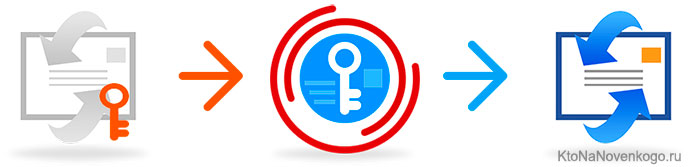
Не беда. Вы обращаетесь в службу технической поддержки почтового сервиса. Обычно там нет живых людей, а есть только страницы Технической поддержки, страницы ЧАВо (Часто задаваемых вопросов), Вики и прочее. И этот вопрос наверняка стоит на первом месте.
Вот наконец-то близко решение проблемы и пароль будет восстановлен. Но не тут-то было: спасительный код отправлен службой технической поддержки на старый телефонный номер, который уже несколько лет как не используется. Этот телефонный номер уже стерт отовсюду. Кажется, и из вашей памяти его вырезали насовсем. Это полное фиаско.
Как восстановить пароль к почте без номера телефона
Не стоит отчаиваться. Может на полке лежит старый компьютер или ноутбук, и вы, к счастью, не выбросили его. Технически все пароли к почте хранятся не только на сервере, но и на вашем компьютере.
Теперь надо разобраться какая программа на старом компьютере использовала нужный пароль и далее требуется достать его из глубоких схронов компьютерных данных. Возможно даже потребуется дешифровать странный набор символов и знаков, превратив их в нормальный пароль.

Вспомните с помощью чего вы читали почту на старом компьютере или ноутбуке. Есть несколько наиболее вероятных сценариев как Вы читали электронную почту. Вот наиболее распространенные варианты:
- Вы использовали древний бесплатный почтовый клиент Outlook Express (прошу не путать с программой Microsoft Outlook из пакета Microsoft Office). Такие случаи имели место на большинстве компьютеров с Windows 98/2000/XP. На более новых версиях Windows эта почтовая программа отсутствует совсем.
- Вами использовался Microsoft Outlook из пакета Microsoft Office. Это с большой вероятностью было так, если это был корпоративный компьютер, так как Microsoft Outlook это стандарт де-факто для компаний различного уровня.
- Вами использовался банальный браузер: Internet Explorer, Chrome, FireFox или иной. Это уже последние веяния моды и тут есть варианты, так как Internet Explorer стал смертельно токсичен для всех пользователей.
Есть и другие варианты и их много, но их доля очень мала для старых компьютеров.
Пароли из браузера можно найти прямо в настройках самих браузеров или с помощью какой-нибудь бесплатной утилиты восстановления и управления паролями в браузерах. Программ для этого огромное множество, например от NirSoft или иные.
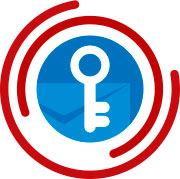
Если на работе или в бизнесе использовали Microsoft Outlook, то наиболее простое решение это Recovery Toolbox for Outlook Password (https://outlookpassword.recoverytoolbox.com/ru/), так как программа работает со всеми версиями Microsoft Outlook от самых древних до самых последних, а кроме того взламывает пароли от баз данных Microsoft Outlook. Базы данных у Outlook это файлы с расширениями .pst и .ost.
В этих файлах хранятся все письма, контакты, встречи, напоминания и прочее. Recovery Toolbox for Outlook Password взламывает пароль к PST файлу за несколько мгновений, в зависимости от размера файла это может занять несколько секунд или в крайнем случае минут. Кроме того, программа, едва запустившись, отображает пароли ко всем почтовым аккаунтам, кроме Exchange Server.
Для авторизации в Exchange Server используется аутентификация пользователя через Windows Domain Controller и надо взламывать пароли к домену, а не к почтовому серверу.
Если же Ваш компьютер настолько стар, что там стоит бесплатный Outlook Express и Windows 2000/XP, то Recovery Toolbox for Outlook Express Password (https://outlook-express-password.recoverytoolbox.com/ru/) сможет вам помочь. Утилита взлома паролей для Outlook Express работает просто и понятно.
Даже объяснять ничего не надо: запустили и в правом окошке ищите все ваши пароли ото всех аккаунтов, ранее установленных Outlook Express. Видно все и сразу. Только запустил и сразу все получил результат.
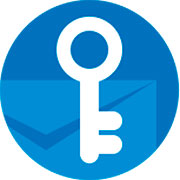
Но если старый компьютер не сохранился, то не стоит ставить почтовые программы или браузеры на новый компьютер, а потом восстанавливать данные из резервной копии. Это точно на 100% не поможет. Программы восстановления из резервных копий не помогут в случае утери паролей.
Есть, конечно, исключения, например Recovery Toolbox for Outlook Password и Recovery Toolbox for Outlook Express Password. Но это только благодаря наличию технологий по восстановлению и установке паролей и знания в смежных программах из арсенала Recovery Toolbox. Это только исключение из правил.
Как восстановить пароль если телефонный номер восстановления более не используется
Что же нужно для восстановления старого пароля? Чтобы воскресить очень древний забытый пароль от почты необходимо «оживить» или достать с полки старый компьютер. Включить его.
Запустить почтовую программу и браузер, для проверки насколько старый пароль пригоден для восстановления. Далее воспользуйтесь одним из выше приведенных способов.
Примечание: сохраняйте пароли в безопасном месте, например в сейфе, или в Вашей любимой книге на полке или в ином другом укромном месте. Программы менеджеры паролей не являются безопасным хранилищем данных. С этими утилитами так же могут быть проблемы различного характера.
Как настроить переадресацию со старой почты на вновь созданную?
Не всегда получается угадать с сервисом, где вы бесплатно создали свой первый почтовый ящик. Вы могли это сделать уже давно (не прочитав этой публикации) или же какой-то из сервисов вам настолько не понравился, что вы решили с него уйти. Как же в этом случае быть со старым Емайлом? Ведь вы его уже раздали всем коллегам и друзьям, на него завязаны соцсети, платежные системы, форумы и прочая интернет-деятельность. Но и работать с сервисом, к которому привязан этот адрес электронной почты, у вас уже никакого желания нет.
Выход, конечно же, есть. Во-первых, практически на всех сервисах эл.почты есть возможность настроить переадресацию, т.е. пересылку всей корреспонденции с этого ящика (старого) на другой (новый), который вы создали в другом бесплатном сервисе. И даже если такой возможности нет, то вы всегда сможете настроить обратный процесс — автоматическое снятие почты со старого почтового ящика на новый. Не сказать, чтобы все это очень сложно настроить, но полазить по настройкам все же придется.
Чуть выше вы найдете мои подробные описания всех основных почтовых сервисов. Просто поищите там информацию о настройке пересылки. Например, так это дело выглядит в Майл.ру:
Или поищите описание настройки сбора почты с других имеющихся у вас почтовых ящиков. Вот так это дело выглядит в Гмайле:
В общем, где-то так. Создавайте почтовые ящики смело — в случае чего всегда сможете безболезненно переехать на новый. Если возникнут вопросы, то задавайте в комментариях — в меру компетенции постараюсь на них ответить.
Электронная почта для домена — что это такое?
Как я уже говорил, на каждом бесплатном почтовом сервисе каждый зарегистрированный Емайл является уникальным и не должен ни в коем случае повторяться (имеется в виду только для данного хоста, т.е. окончания следующего после @). В силу этого получить сейчас в свое распоряжение красивый, лаконичный и легко произносимый адрес эл. почты практически не реально, но стремиться к этому все равно стоит (вдруг вам повезет).
Если красивый Емейл — это не только мечта, но и насущная необходимость, то можете купить доменное имя и привязать к нему сколько угодно красивых названий для почтовых ящиков. Например, меня зовут Дмитрий Иванецку и, допустим, что я сильно амбициозный человек, для которого «мыло» нужно не абы какое, а говорящее. Что я могу сделать?
Ну, например, начать можно с того, чтобы посмотреть занятость доменных имен типа ivanecku.ru или, на худой конец — ivanecku.com, ivanecku.net или ivanecku.guru. Как это сделать читайте по приведенной выше ссылке.
Как видите, этот домен свободен в любой зоне включая зону RU (т.е. ivanecku.ru). Не смотрите на 600 рублей — это слишком дорого. Есть вариант регистрации доменов в зоне RU за 90 рублей и при этом без всяких дополнительных рисков. Я, например, регистрирую домен в рег.ру (читайте статью «Покупка домена на примере регистратора рег.ру»). В результате, менее чем за сто рублей в год (домен придется ежегодно продлевать) вы получите возможность получить такой E-mail адрес, какой вам самим захочется.
После получение в свое распоряжение домена ivanecku.ru я смогу наклепать на его основе хоть десять, хоть сто, хоть тысячу Эмейл адресов. Например, таких:
dmitriy@ivanecku.ru dima@ivanecku.ru y@ivanecku.ru work@ivanecku.ru home@ivanecku.ru
Клево! Да? Правда у меня с амбициозностью проблема, посему этот домен я не выкупил. Но у вас может быть другое восприятие мира и себя в нем. Другой вопрос, как работать с электронной почтой на этом замечательном «фамильном» ящике. Лучшим решением, на мой взгляд, будет завязать его на какие-то популярные и мощные почтовые сервисы (из числа перечисленных выше). Лично я именно так и сделал со своим емайлом привязанным к домену этого блога, который вы в данный момент читаете.
Так , например, в Яндексе «электронная почта для домена» бесплатна (по этой ссылке вы узнаете, как там все нужно настроить), а на Google Apps эта услуга платная (читайте про настройку почты для домена в Гугле по приведенной ссылке). В результате можно будет получить емейл такого вида: admin@ktonanovenkogo.ru, но работать с корреспонденцией сможете из интерфейса Гмайла или Яндекс Почты.
Опять же, не так просто зарегистрировать доменное имя типа Petrov в зоне ru, но поискать что-то подходящее можно (может быть и в других доменных зонах типа net, сом или региональных).
Если остались еще какие-то наразъясненные вопросы по теме «что такое Емайл и с чем его едят», то пишите их в комментариях. По возможности попытаюсь ответить.

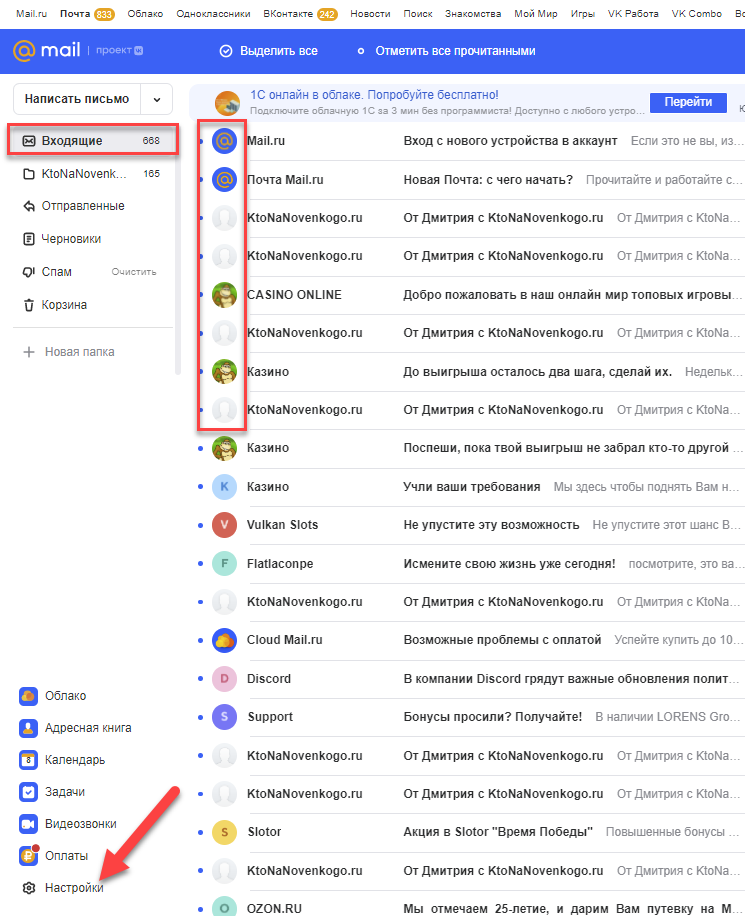
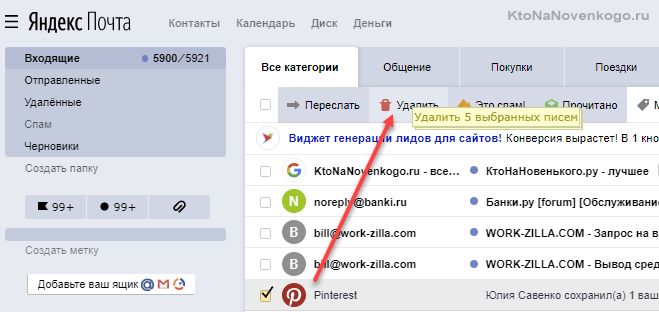
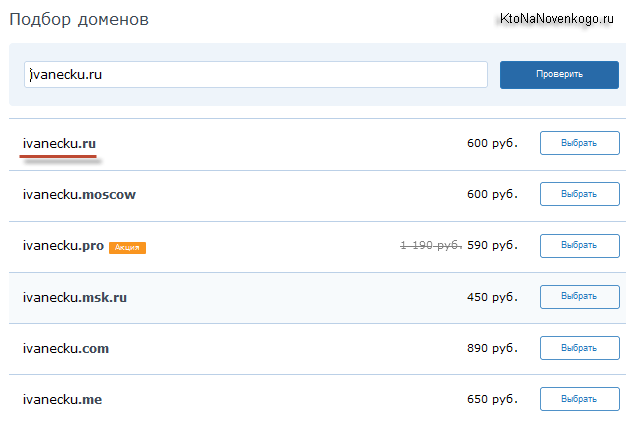
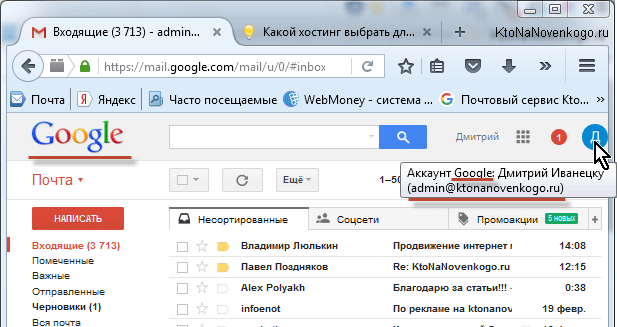
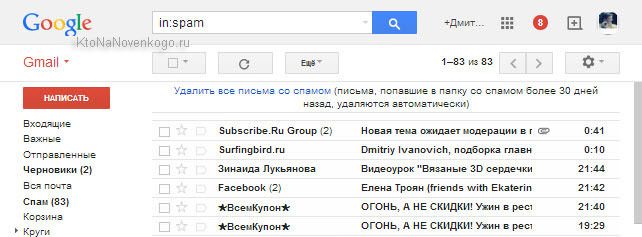
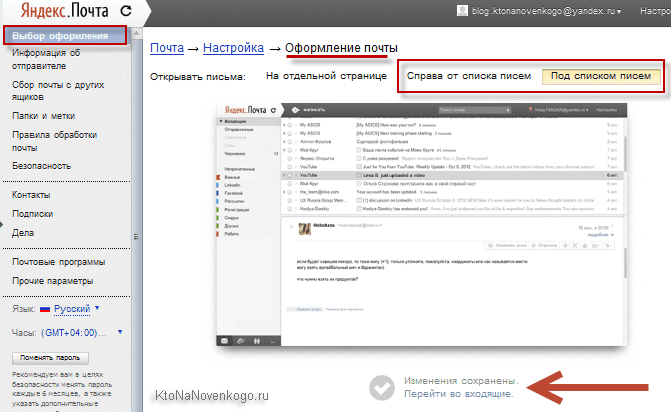
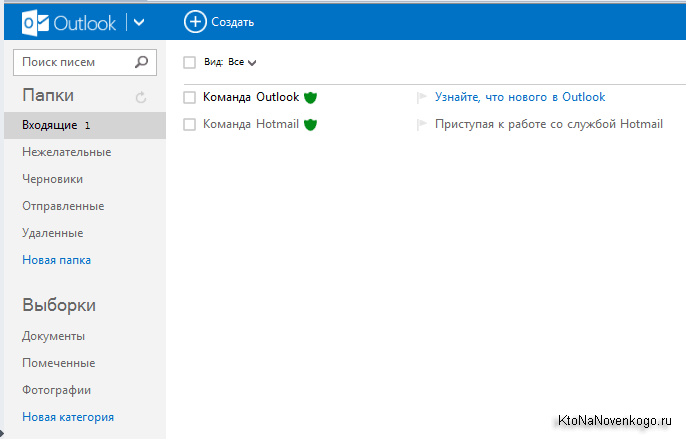
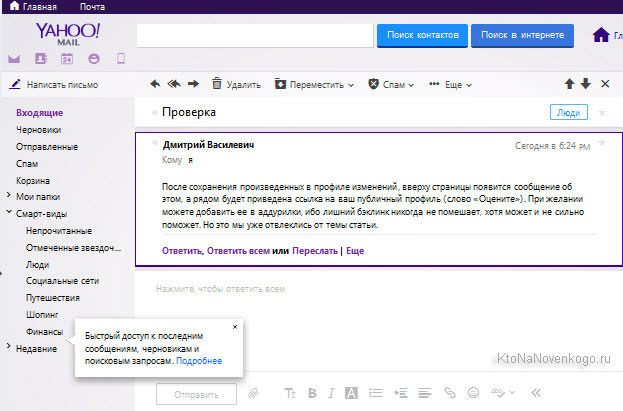
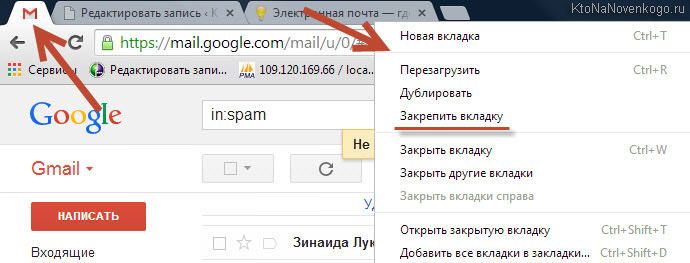
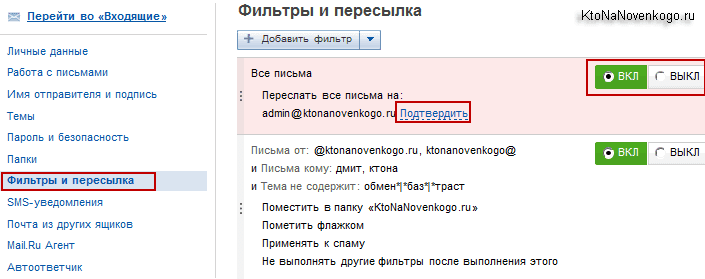

Комментарии и отзывы (13)
Пытаюсь зарегисрировать почтовый ящик, но не получается!
Очень хорошая статья!
Много интересной информации.
Благодарю!очень хорошо все рассказано.
Много интересной информации.
Очень хорошая статья!
очень интересно
круто
Это все очень хитро.Пишешь,что просят,а в итоге,все не так.А как?
Меня интересует,какой же давать емайл,свой старый или тот ,что был мне дан при регистрации?
На практике мне всё это известно, но в таком теоретическом ключе почитать любопытно, сформулировано грамотно и использовать на практике легко по этой статье.
Могу ошибаться, но мне кажется, что электронная почта наиболее безопасна для общения. Её труднее взломать, чем социальные сети.
Спасибо за статью. Узнала много нового... особенно запомнила « мыло» честно не знала.
В Yandex раздражает то, что, при вводе названия почты, приходится писать @yandex.ru. Неужели они не могут сделать окошко, в котором это @yandex.ru будет прописываться автоматически?
Есть вопросы
Ваш комментарий или отзыв